Durchblättern der Hilfe des Systems
Sie können alle Hilfebände der Anwendungen, die auf dem System verzeichnet sind, durchblättern, ohne daß jede einzelne Anwendung zu starten. Starten Sie einfach den Hilfe-Manager des vorderen Steuerbereichs.
Auf der obersten Ebene gruppiert der Hilfe-Manager die Hilfebände in Gruppen zusammengehörender Hilfethemen. So listet zum Beispiel die Gruppe zusammengehörender Hilfethemen Common Desktop Environment Hilfebände für Desktop-Standardanwendungen auf. Jeder der aufgelisteten Bände kann durchgeblättert und angezeigt werden.
So öffnen Sie den Hilfe-Manager:
-
Klicken Sie auf die Steuerung "Hilfe-Manager" im vorderen Steuerbereich (siehe Abbildung 3-2).
Ein Hilfefenster zeigt eine Liste mit Gruppen zusammengehörender Hilfethemen an, die über eine Online-Hilfefunktion verfügen. Das ist die oberste Ebene des Hilfe-Managers.
Abbildung 3-10 Anzeige der obersten Ebene im Hilfe-Manager
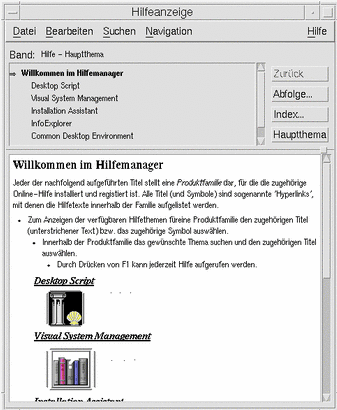
-
Blättern Sie durch das Fenster, um die gewünschte Produktgruppe zu finden. Klicken Sie auf ihren unterstrichenen Titel.
Dadurch werden die Hilfebände, die zu diesem Produkt verfügbar sind, aufgelistet.
-
Um einen besonderen Hilfeband zu öffnen, muß auf seinen Titel (der unterstrichene Text) geklickt werden.
-
Um zur obersten Ebene im Hilfe-Manager zurückzukehren, wird auf "Hauptthema" geklickt.
Um zum Beispiel die Online-Hilfefunktion des Dateimanagers durchzublättern:
-
Klicken Sie auf die Steuerung "Hilfe-Manager".
-
Wählen Sie das Thema "Common Desktop Environment".
-
Blättern Sie durch die Liste der Hilfebände, bis das Thema "Dateimanagerhilfe" zu sehen ist.
-
Klicken Sie auf "Dateimanagerhilfe".
Die Dateimanagerhilfe wird angezeigt. Sie entspricht der Hilfeinformation, die angezeigt wird, wenn zunächst der Dateimanager und dann "Überblick" aus dem Hilfemenü ausgewählt wird.
Abbildung 3-11 Die Dateimanagerhilfe in der Ansicht des Hilfe-Managers
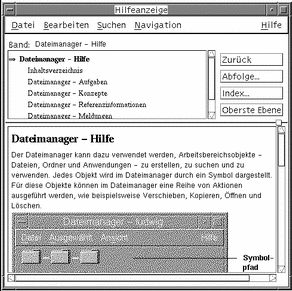
So kopieren Sie ein Hilfefenster:
-
"Neues Fenster" aus dem Hilfemenü des Dateimanagers auswählen.
Das aktuelle Hilfefenster wurde kopiert. Nun können die Größe des neuen Fensters verändert und Themen, unabhängig vom ursprünglichen Fenster, ausgewählt werden.
-
Um das Fenster zu entfernen, "Schließen" aus dem Menü "Datei" auswählen.
Hinweis -Der Befehl "Neues Fenster" ist nur im Hilfefenster des Hilfe-Managers verfügbar (siehe "Durchblättern der Hilfe des Systems").
- © 2010, Oracle Corporation and/or its affiliates
